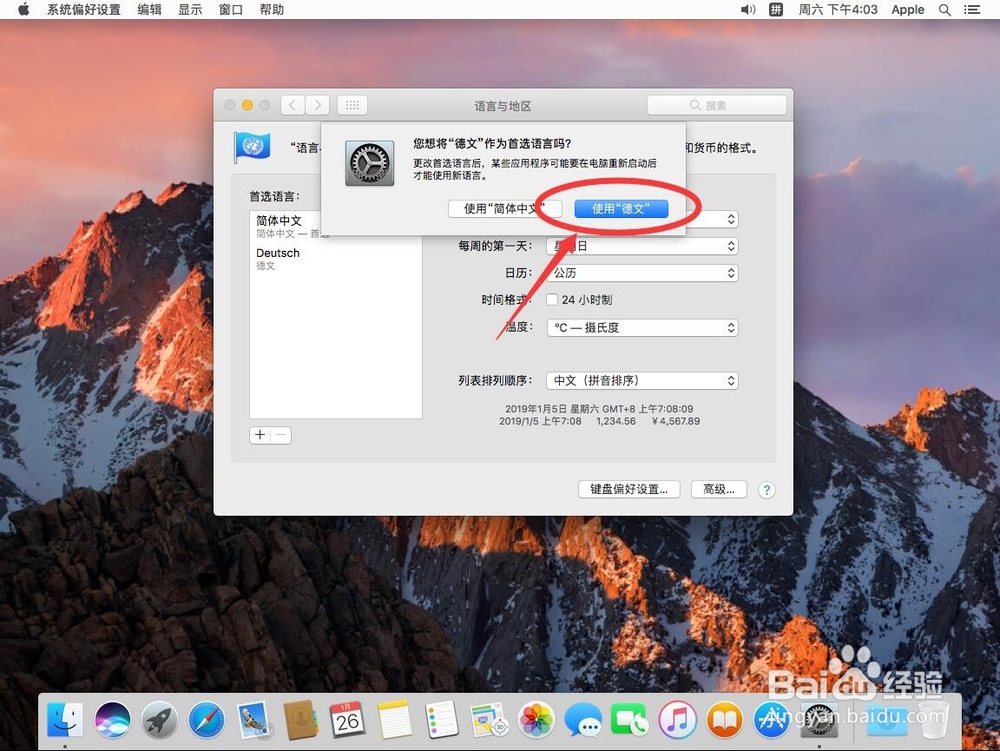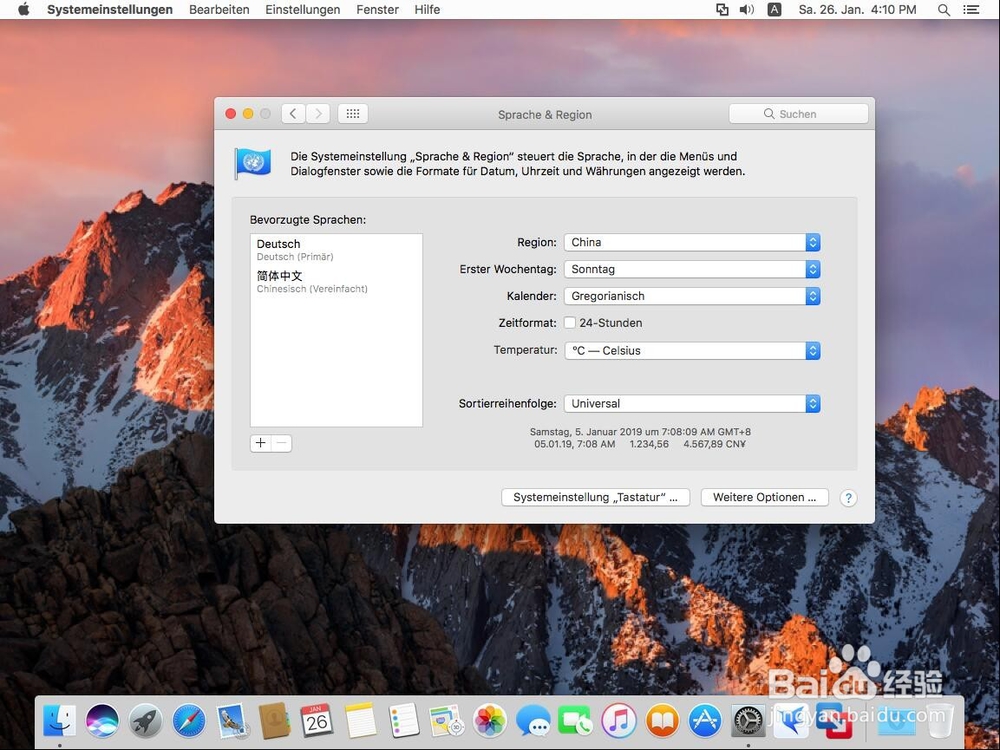苹果电脑Mac系统如何设置德语界面
1、首先点击屏幕左上角的苹果标志
2、选择“系统偏好设置”
3、打开后,选择“语言与地区”
4、打开后,选择左下角的“+”号
5、在弹出的语言列表中,选择“Deutsch-德文”
6、然后点右下角的“添加”
7、提示是否使用,选择“使用德文”
8、可以看到在语言列表中,德文已经是首选语言了,但现在系统界面还是中文的
9、点击左上角的红色叉号,关闭系统偏好设置
10、弹出的提示中,选择“立即重新启动”
11、重启后,系统就变成德语的了
声明:本网站引用、摘录或转载内容仅供网站访问者交流或参考,不代表本站立场,如存在版权或非法内容,请联系站长删除,联系邮箱:site.kefu@qq.com。
阅读量:38
阅读量:86
阅读量:25
阅读量:93
阅读量:24